Иногда бывает так, что в РК за сутки открутилось 700 кликов, а в отчетах партнерки — всего 3 подтвержденных лида. Непонятно, то ли аудитория была нецелевая, то ли это проблемы на стороне оффера. Или вообще был технический сбой. Проблему решает постбэк — он помогает точно определить эффективные источники трафика и креативы. В статье разберем, как настроить постбэк без ошибок и анализировать трафик, чтобы не сливать бюджет впустую.
- Как работает постбэк
- Как настроить постбэк
- Как анализировать данные
- Какие бывают ошибки и почему не работает постбэк
- Кратко: как настраивать постбэк для анализа качества трафика
Как работает постбэк
Постбэк — механизм для автоматической передачи данных о конверсиях (лидах, продажах, установках и др.) из партнерки в трекер или кабинет рекла. Инструмент собирает достоверную информацию, чтобы отчеты о статистике залива формировались без ошибок.
Постбэк работает на основе уникального идентификатора, который при каждом клике отправляется в партнерку из трекера. Так лид связывается с конкретным объявлением, источником трафика и устройством пользователя. Благодаря этому постбэк собирает только достоверные данные, помогая точно определить, какие связки работают, а какие сливают бюджет в минус.
Разберем принцип работы постбэка:
- Сначала пользователь видит рекламу в любом из каналов трафика, кликает по ней и попадает на страницу с лендингом.
- Трекер собирает данные о переходе — источник трафика, креатив, UTM-метки и другие параметры ссылки.
- Этот клик фиксирует партнерка — когда посетитель попадает на целевую страницу, сеть получает информацию о переходе по вашей партнерской ссылке.
- Если пользователь совершает целевое действие — CPA-сеть видит конверсию и отправляет информацию о ней на постбэк URL вашего трекера.
- Информация о совершенном целевом действии попадает в трекер, данные фиксируются и попадают в отчеты с указанием количества конверсий по каждому источнику трафика, ГЕО и объявлению.
Локальный и глобальный постбэк
В зависимости от количества офферов настраивают локальный или глобальный постбэк.
Локальный. Собирает данные только по одному офферу. Пригодится, чтобы оценить эффективность связок, которые продвигают один и тот же продукт.
Например, льете трафик на средство для похудения и тестируете несколько источников: TikTok Ads, Facebook и пуши. Понять, какой источник приносит больше лидов, поможет локальный постбэк для этого оффера. Если увидите в отчете, что Facebook дает высокий CR, а push — много дешевого, но некачественного трафика, — значит, нужно масштабировать FB, а пуши отключить.
Глобальный. Отправляет данные по всем офферам веба. Подходит арбитражникам, которые тестируют несколько продуктов и хотят выбрать наиболее конвертящий оффер.
Например, вы одновременно льете на три разных средства для похудения, но не знаете, какое из них конвертит лучше. Глобальный постбэк собирает данные по всем лидам в одном месте. В отчете по офферам увидите, какой продукт приносит больше всего конверсий, и сможете масштабировать топовый оффер и перераспределить бюджет.
Как настроить постбэк
Настройка постбэка выполняется в несколько этапов. Расскажем о каждом подробнее.
Выбираем трекер
Самый важный шаг в настройке постбэка — выбор трекера. Без него анализировать эффективность трафика и автоматизировать процесс передачи данных невозможно.
Трекер собирает и анализирует информацию о каждом клике по рекламному объявлению и фиксирует следующие параметры:
- время клика — момент перехода по ссылке;
- устройство — с какого девайса посетитель совершил клик;
- ГЕО — страна и город пользователя;
- источник трафика — с какой рекламной площадки пришел пользователь;
- параметры ссылки — идентификатор объявления или креатива, по которому кликнули.
На основе данных формируются отчеты с показателями ROI — чистой прибыли с РК, CR — конверсии клика в целевое действие, CPO — стоимость одного покупателя. Без трекера арбитражник работает вслепую.
Поставщики трекер-сервисов предлагают разные решения для вебов, среди которых наибольшей популярностью пользуются Keitaro, Binom, Voluum и RedTrack. Новичкам проще всего начать с Keitaro — сервис прост в настройке и предлагает тестовый бесплатный период на 14 дней.
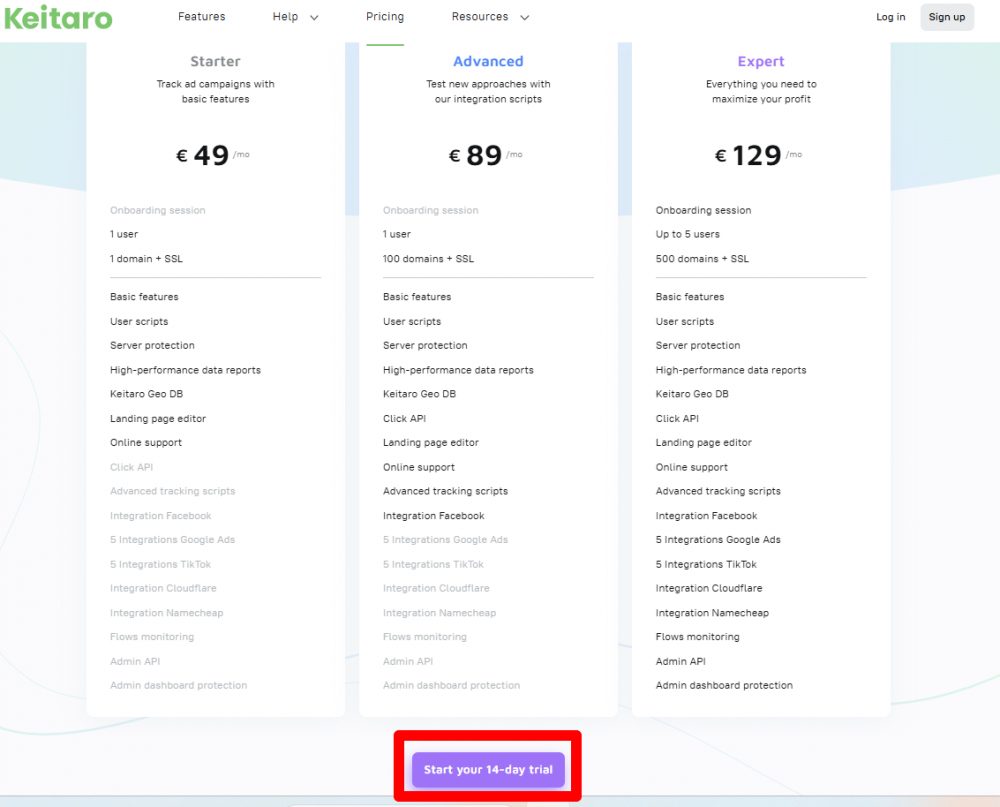
Статья в тему: Подборка топ-8 трекеров под арбитраж трафика 2025
Создаем кампанию в трекере
Разберем процесс создания кампании по шагам на примере трекера Keitaro и партнерской сети Leadbit.
Шаг 1. Создаем источник трафика в партнерке, чтобы трекер понимал, откуда идет трафик, и фиксировал все клики и конверсии. Перед тем как интегрировать CPA-сеть и трекер, создайте источник трафика:
- Войдите в Leadbit и откройте раздел «Источники».
- Нажмите «Создать источник», выберите тип трафика (например, рекламные сети, соцсети, контекстную рекламу и др.)
- Заполните необходимые параметры (название, ресурс, описание) и сохраните источник.
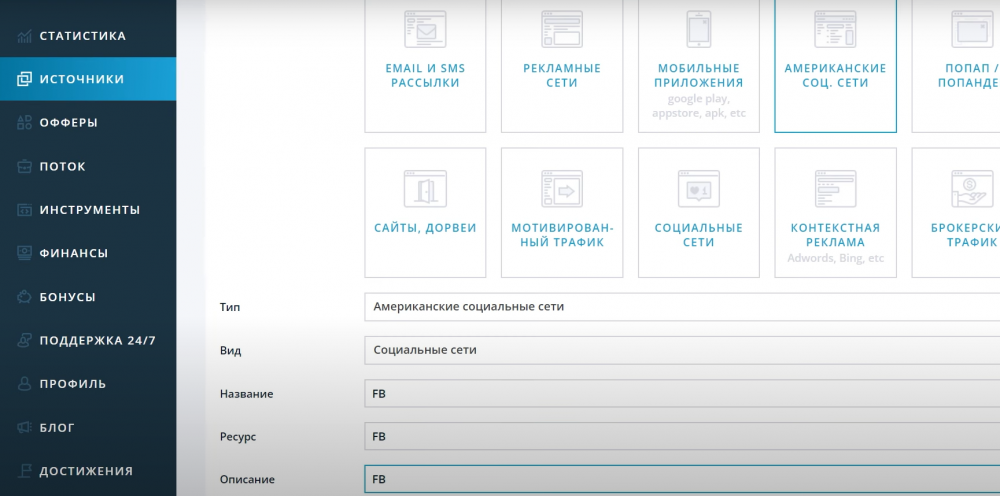
При настройке источника трафика используйте уникальные UTM-метки для каждого канала. Это упростит аналитику и поможет быстрее находить проблемы в связке.
Шаг 2. Выбираем оффер в CPA-сети Leadbit, чтобы получить партнерскую ссылку. Определившись с оффером, выберите нужный в CPA-сети и сгенерируйте ссылку. Вот как это сделать:
- Перейдите в CPA-сеть Leadbit и войдите в раздел офферов.
- Используйте поиск, чтобы найти подходящее предложение.
- Откройте страницу оффера и ознакомьтесь с условиями.
- Нажмите «Создать поток», выберите источник трафика и укажите лендинги.
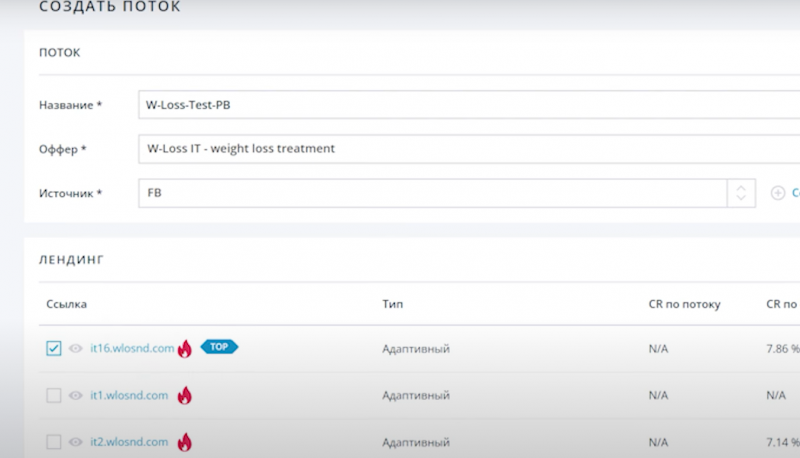
Сохраните ссылку потока — она понадобится для интеграции с трекером.
Перед запуском тестируйте несколько офферов с разными лендингами. Иногда даже небольшие изменения на целевой странице значительно повышают конверсию. Например, упростив форму заявки, можно увеличить CR. Изменение цвета CTA-кнопки с нейтрального на контрастный привлечет больше внимания. Также стоит тестировать разные заголовки и тексты призыва к действию. Иногда на конверсию влияет даже порядок блоков.
Шаг 3. Создаем оффер в трекере Keitaro. Добавляем оффер в трекер, чтобы отслеживать по нему конверсии. Связываем Leadbit с Keitaro, чтобы данные передавались корректно:
В Keitaro откройте раздел «Офферы» и создайте новый оффер.
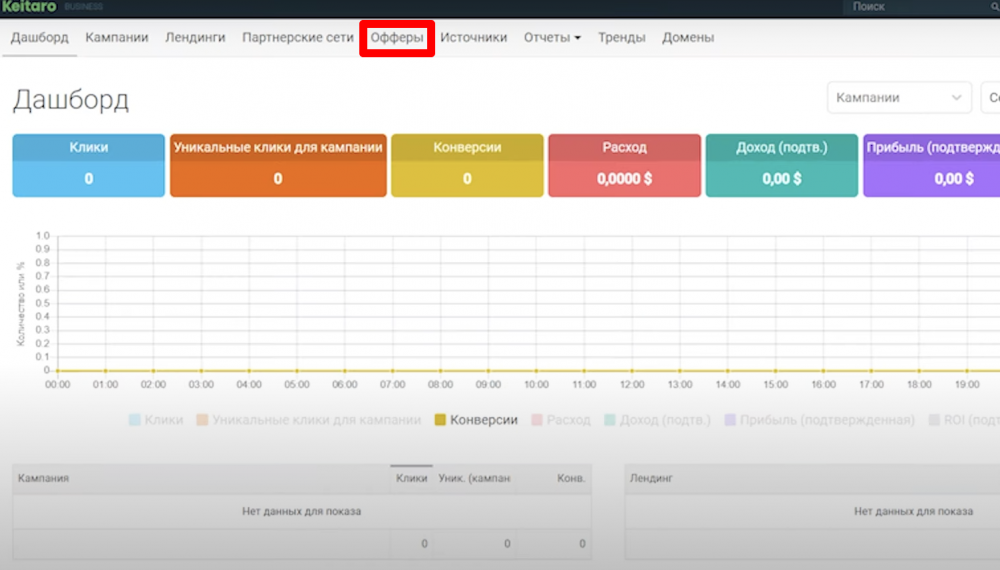
В поле «Название» укажите имя оффера. В разделе «Партнерская сеть» выберите Leadbit.
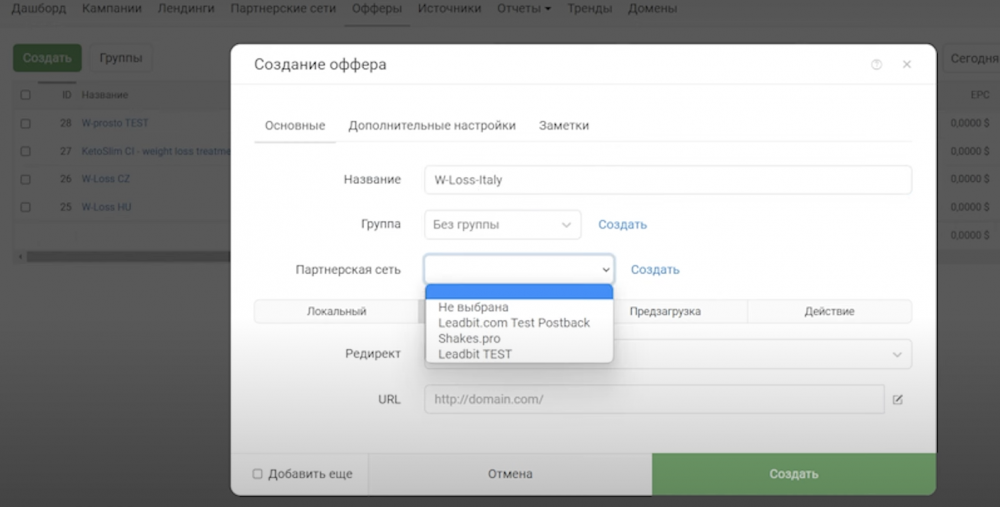
В дополнительных настройках выберите страну оффера и нажмите кнопку «Создать».
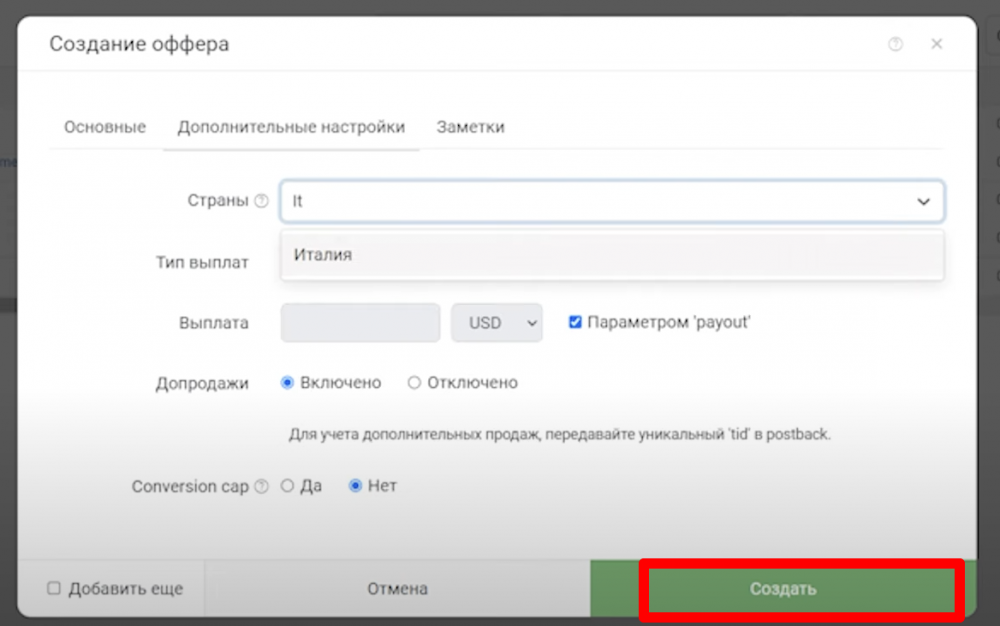
Вставьте ссылку потока, которую копировали из партнерки при выборе оффера.
Шаг 4. Добавляем макросы для трекинга. Чтобы передавать корректные данные в трекер, необходимо добавить в ссылку оффера макросы. Это переменные, которые автоматически меняются на реальные данные при каждом клике.
Они позволяют отслеживать информацию по каждому пользователю: откуда пришел трафик, какие объявления сработали или с каких устройств заходили посетители.
Обязательные макросы:
- %source% — это имя источника (например, Facebook или Google Ads). Макрос нужен, чтобы понимать, с какого рекламного канала идет трафик и какой из них приносит лучшие результаты;
- %campaign% — название кампании. Используется, чтобы различать между собой запущенные кампании и анализировать их эффективность по отдельности;
- %subid% — уникальный идентификатор клика, который отслеживает активность каждого пользователя. Без этого макроса вы не поймете, какой клик привел к конверсии и не сможете проанализировать трафик.
Когда добавите макросы, сохраните настройки.
Шаблон ссылки с обязательными макросами выглядит так: https://example.com/?clickid={clickid}&source={source}&sub1={sub1}&sub2={sub2}
Пример ссылки: https://leadbit.com/?clickid=123456789&source=facebook&sub1=ad_campaign_12&sub2=banner_3
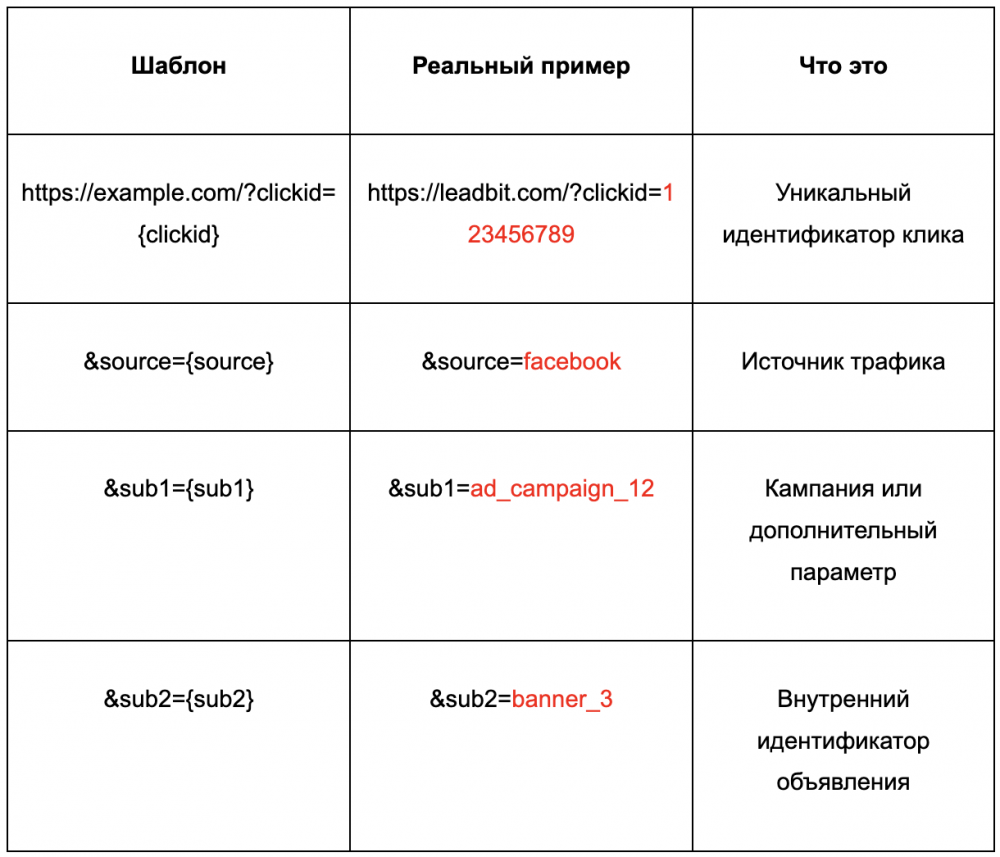
Совет: используйте макросы для сплит-тестирования. Например, в параметре {sub1} можно передавать разные версии объявлений и анализировать, какие из них конвертируют лучше.
Шаг 5. Настраиваем постбэк в CPA-сети. Для корректной работы постбэка нужно привязать трекер к CPA-сети:
- В Keitaro откройте раздел «Партнерские сети» и создайте новую.
- Внесите данные Leadbit и настройте шаблон постбэка.
- Сохраните сгенерированную постбэк-ссылку.
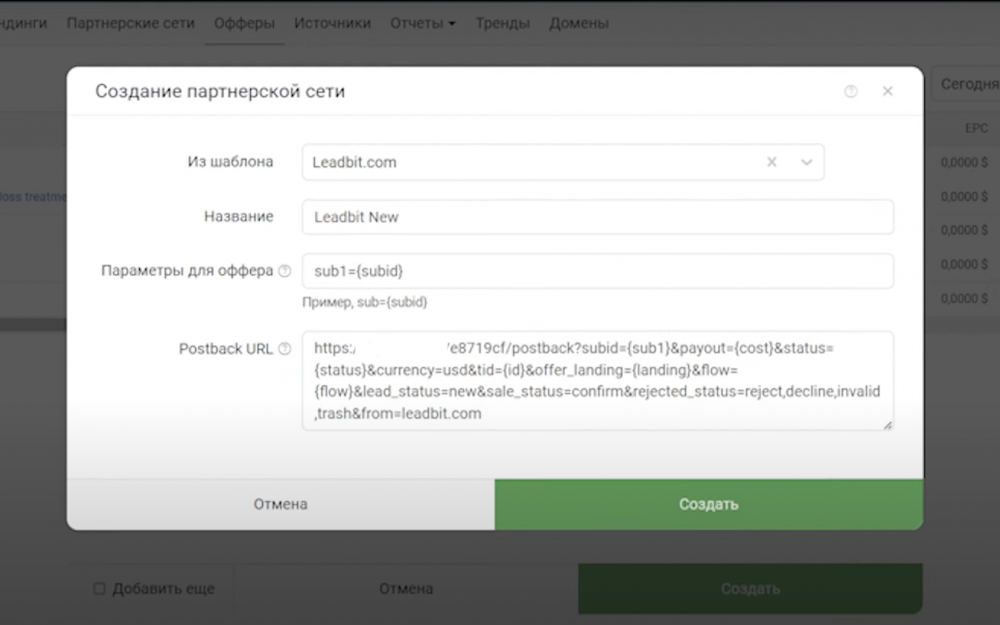
В Leadbit откройте раздел «Инструменты» — «Глобальный постбэк».
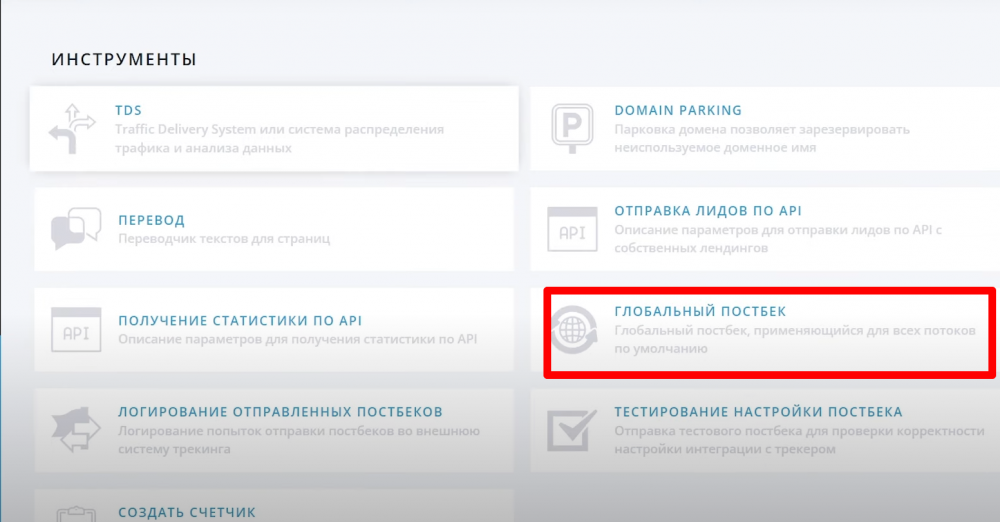
Вставьте постбэк-ссылку во все соответствующие поля и сохраните.
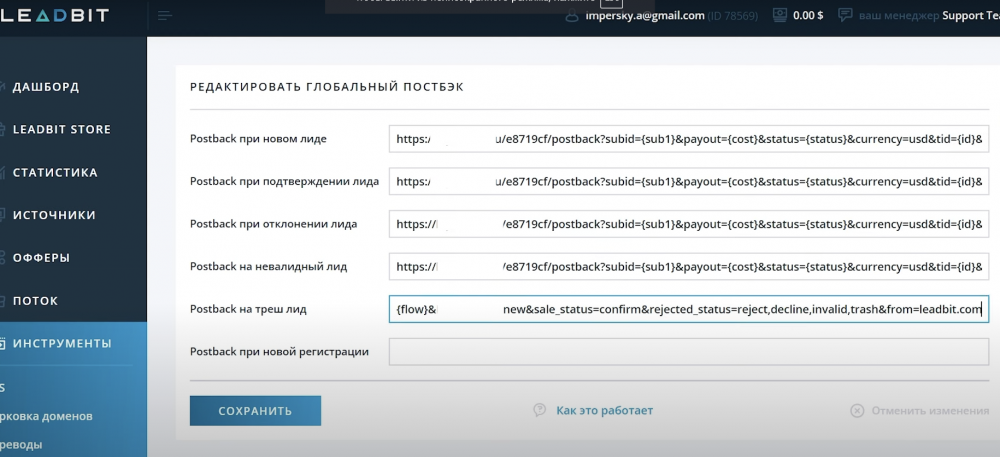
Разберем значение каждого поля на скрине:
- Postback при новом лиде — отправляет данные, когда появился новый лид. Например, человек оставил заявку.
- Postback при подтверждении лида — срабатывает, если лид подтвердил свои данные. Например, ответил на звонок.
- Postback при отклонении лида — отправляет информацию, если лид был отклонен. Например, не подходит по критериям.
- Postback на некачественный лид — сообщает, если лид оказался некачественным. Например, фейковые данные, незаинтересованный пользователь и т. д.
- Postback на треш-лид — уведомляет систему, если лид невозможно обработать. Например, указан несуществующий телефон.
- Postback при новой регистрации — передает данные о регистрации нового пользователя в системе.
- Проверяйте корректность настроек перед запуском. Если они прописаны неправильно, данные будут передаваться ошибочно, из-за этого вы рискуете потерять информацию о конверсиях.
Шаг 6. Создаем кампанию в Keitaro. На последнем этапе необходимо настроить рекламную кампанию:
В Keitaro откройте раздел «Кампании» и создайте новую.
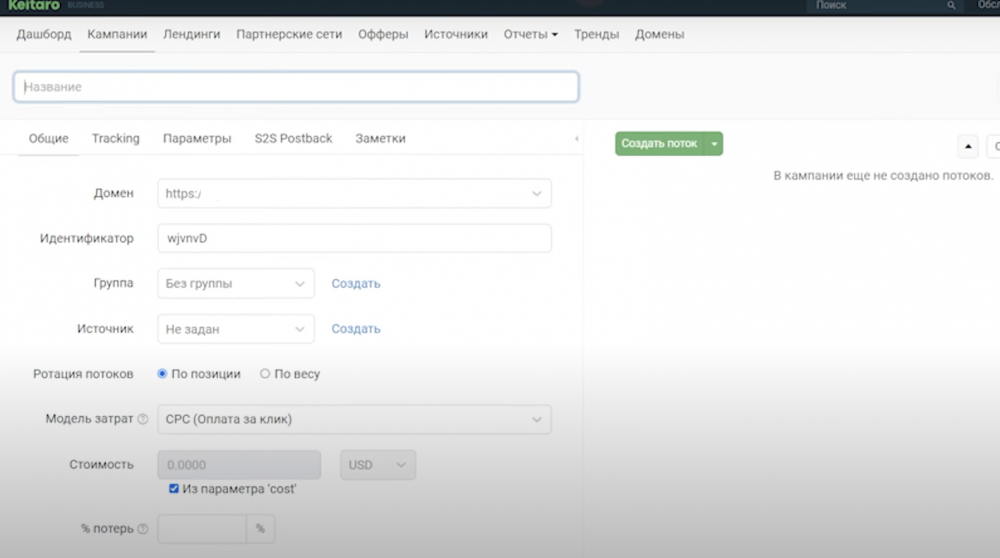
Укажите название, выберите источник трафика и создайте поток.
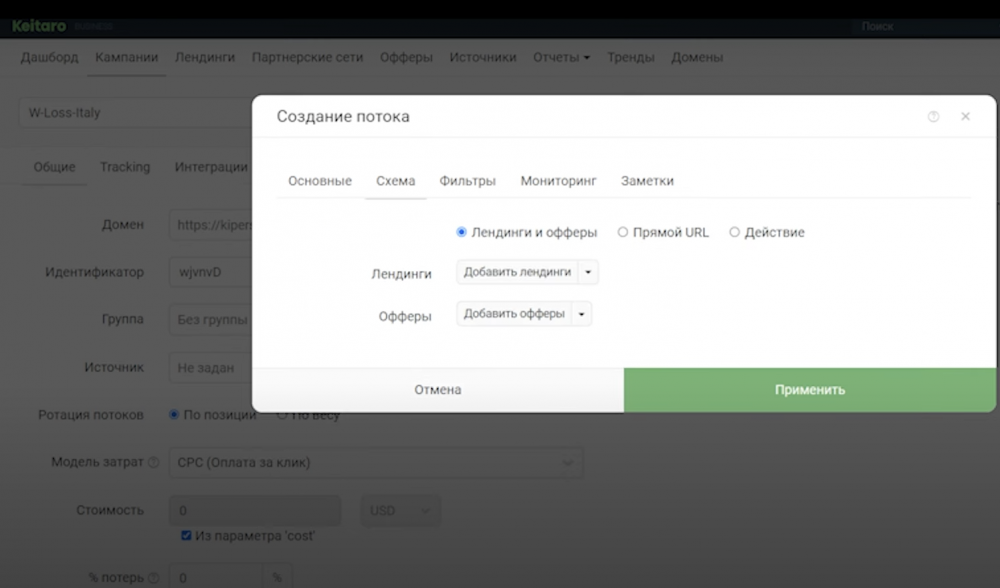
В разделе «Схема» добавьте оффер и примените настройки.
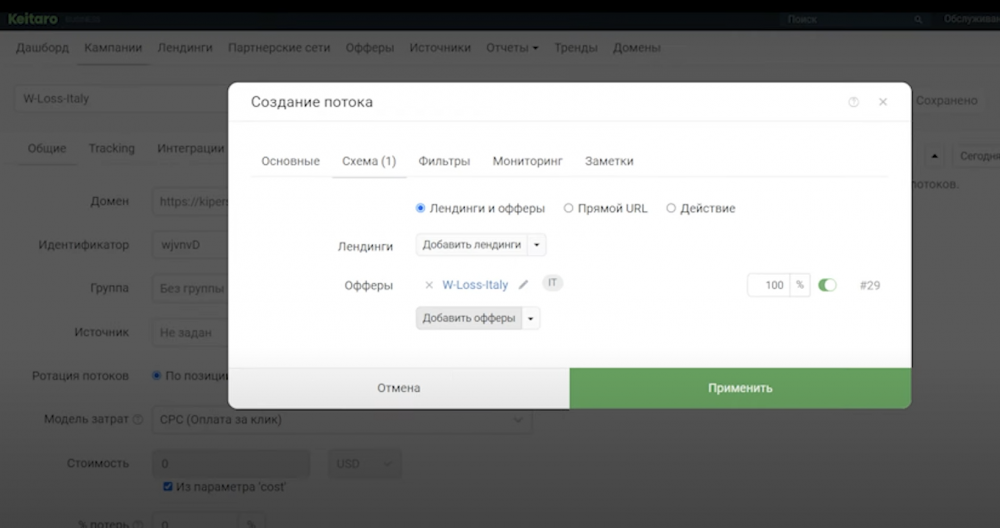
Скопируйте ссылку на готовый поток и протестируйте ее, оставив тестовую заявку на лендинге.
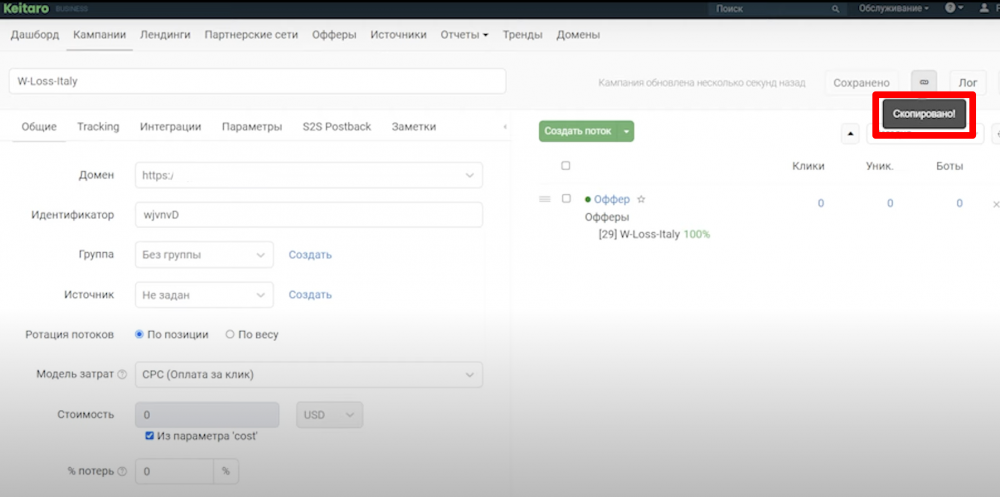
Шаг 7. Проверяем работу постбэка. После настройки необходимо убедиться, что постбэк корректно передает данные:
- Перейдите в раздел «Конверсии» в Keitaro и Leadbit.
- Проверьте, отображаются ли заявки и передаются ли параметры корректно.
- Если данных нет, перепроверьте настройки или обратитесь в поддержку CPA-сети.
- Оставьте несколько тестовых заявок с разных источников трафика, чтобы убедиться, что система корректно отслеживает все параметры.
Как анализировать данные
Когда постбэк настроен и начал собирать данные, можно анализировать эффективность трафика. Трекер «Кейтаро» формирует отчет по источникам трафика, креативам, лендингам, устройствам и времени. При анализе данных важно обратить внимание на несколько ключевых метрик:
Отчет по источникам трафика. Ключевые метрики для анализа — CR, EPC, CPC.
- CR — процент пользователей, совершивших целевое действие, помогает оценить эффективность лендинга и трафика.
- EPC — средний доход с одного клика для измерения прибыльности кампании.
- CPC — стоимость одного клика, показатель важен для оценки эффективности использования рекламного бюджета.
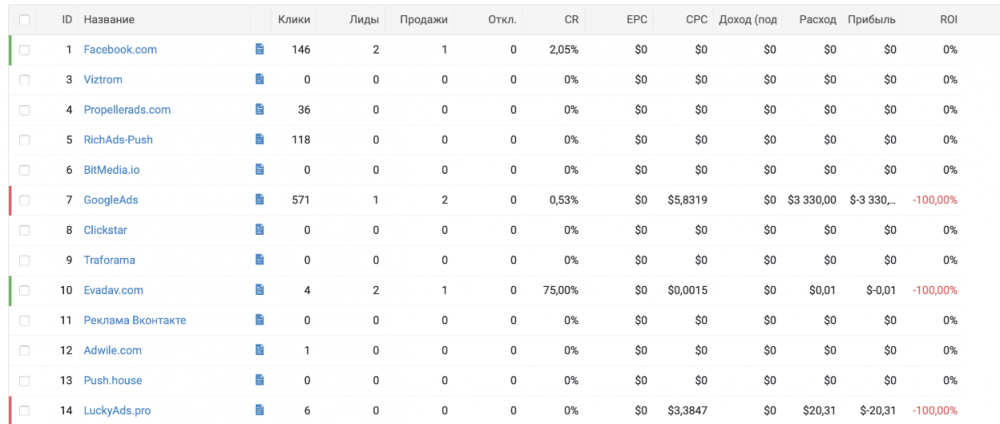
Если коэффициент конверсии — CR — меньше 1%, могут быть проблемы с качеством трафика. Такая проблема возникает по следующим причинам:
- Боты. Проверьте источники трафика на ботов.
- Нерелеватный лендинг. Убедитесь, что лендинг соответствует ожиданиям пользователей.
- Неправильно настроенный таргетинг или неудачный креатив. Низкий CR может указывать на ошибки в настройках таргетинга или слабый креатив.
- EPC должен быть выше CPC, иначе кампания работает в минус. При низком показателе EPC стоит попробовать другой оффер. Если EPC высокий — масштабируйте источник.
- Если CPC больше EPC — источник убыточен. Стоит протестировать другие креативы и перераспределить бюджет между рекламными форматами.
Отчет по лендингам. Если показатель отказов Bounce Rate превышает 70% — причина может быть в низкой скорости загрузки посадочной страницы. В этом случае важно проанализировать производительность сайта через сервис Google PageSpeed Insights или любой другой и, если необходимо, оптимизировать изображения, код и настройки сервиса.
Еще высокий Bounce Rate часто связан с нерелевантностью контента или неудобной навигацией на лендинге.
Отчет по устройствам. Если трафик поступает с разных устройств, но конверсии есть только с ПК, проанализируйте, насколько хорошо адаптирован лендинг под мобильные девайсы, удобство формы заявки для заполнения и правильность отображения креативов на смартфонах. Если обнаружили проблемы, следует оптимизировать мобильную версию сайта.
Отчет по времени. Смотрим CR и EPC в разное время суток и определяем оптимальное время для показа рекламы.
Подведем итог по анализу данных:
- Сравниваем источники: где выше CR, EPC, ROI — масштабируем, где ниже — отключаем.
- Сравниваем креативы: выбираем с лучшим CTR.
- Смотрим устройства и ОС: оптимизируем мобильную версию лендинга, если есть проблемы.
- Анализируем лендинги: если высокий Bounce Rate — проблема в скорости сайта или сложном интерфейсе.
Какие бывают ошибки и почему не работает постбэк
Даже опытные арбитражники допускают ошибки в настройке. Разберем основные проблемы, из-за которых в отчетах некорректно или совсем не отражаются данные.
- Проверьте корректность clickid. Если в ссылке на оффер или в постбэке параметр {clickid} передан неверно, система не сможет сопоставить конверсии с кликами. Проверьте, чтобы {clickid} содержался в ссылке, ведущей на оффер. Убедитесь, что партнерская программа принимает clickid и возвращает его в постбэке.

Пример ошибки в параметре {clickid}: неверно прописан параметр (click_id вместо clickid)
- Проверьте совпадение subid. В CPA-сети и трекере могут использоваться разные названия параметров, что приводит к ошибке при передаче данных.
Сверьте параметры, которые используются в CPA-сети для отслеживания subid. Сделайте тестовую конверсию и проверьте, какие subid приходят в постбэке.
- Сделайте тестовую заявку. Постбэк не протестировали заранее, запустили трафик, а затем обнаружили, что конверсии не отслеживаются.
Перед запуском кампании обязательно сделайте тестовую конверсию. Проверьте в логах трекера, передается ли clickid и получен ли корректный ответ от CPA-сети. Убедитесь, что в трекере и CPA-сети конверсия отображается правильно.
- Проверьте URL постбэка. Неправильное форматирование ссылки. Например, пропущен знак ?, & или указаны неверные параметры. Проверьте правильность URL постбэка.

Пример постбэка с ошибочным макросом, пропущен знак ? перед параметрами
- Узнайте, поддерживает ли CPA-сеть серверный постбэк. Некоторые сети работают только с пиксельным отслеживанием и не поддерживают server-to-server постбэк.
Узнайте в техподдержке CPA-сети, поддерживается ли S2S-постбэк. Если нет — используйте пиксельный метод или подбирайте офферы с поддержкой S2S.
- Убедитесь в отсутствии блокировки дублирующихся постбэков. CPA-сеть может фильтровать повторные или некорректные постбэки, из-за чего часть конверсий не фиксируется. Проверьте, какой HTTP-код возвращает сервер CPA-сети в ответ на постбэк (должен быть 200 OK). Убедитесь, что передается уникальный clickid для каждой конверсии. Проверьте, не блокирует ли сервер дублирующиеся постбэки.
Кратко: как настраивать постбэк для анализа качества трафика
Постбэк настраивается в несколько этапов:
- Выбираем и настраиваем трекер. Чтобы эффективно анализировать трафик, необходимо выбрать трекер, например Keitaro, Binom, Voluum или RedTrack. Трекер собирает данные о кликах, источниках трафика, устройствах и других параметрах.
- Настраиваем постбэк в CPA-сети. Это нужно, чтобы передавать данные о конверсиях из CPA-сети в трекер.
- Проверяем и тестируем работу постбэка. Отправляем тестовую заявку, смотрим, отобразилась ли конверсия в отчетах.
- Анализируем качество трафика: CR, EPC и CPC.
